parser: “@typescript-eslint/parser”,
plugins: [“@typescript-eslint”],
extends: [“eslint:recommended”, “plugin:@typescript-eslint/recommended”],
};
其中:
-
parser: '@typescript-eslint/parser':使用 ESLint 解析 TypeScript 语法 -
plugins: ['@typescript-eslint']:在 ESLint 中加载插件@typescript-eslint/eslint-plugin,该插件可用于配置 TypeScript 校验规则。 -
extends: [ ... ]:在 ESLint 中使用共享规则配置,其中eslint:recommended是 ESLint 内置的推荐校验规则配置(也被称作最佳规则实践),plugin:@typescript-eslint/recommended是类似于eslint:recommended的 TypeScript 推荐校验规则配置。
温馨提示:如果你稍微阅读一下 recommanded 源码你会发现,其实内部可以理解为推荐校验规则的集合。因此如果想基于
@typescript-eslint/eslint-plugin进行自定义规则,则可参考 TypeScript Supported Rules。
配置完成后在 package.json 中设置校验命令
“scripts”: {
“lint”: “eslint src”,
}
此时如果在 src 目录下书写错误的语法,执行 npm run lint 就会输出错误信息:
eslint src
C:\Code\Git\algorithms\src\greet.ts
2:16 warning Missing return type on function @typescript-eslint/explicit-module-boundary-types
✖ 1 problem (0 errors, 1 warning)
温馨提示:输出的错误信息是通过 ESLint Formatters 生成,查看 ESLint 源代码并调试可发现默认采用的是 stylish formatter 。
ESLint 插件
如果不使用插件,很难发现代码可能存在 TypeScript 格式错误,因为在书写代码的时候除了手动执行 npm run lint 以外没有任何的实时提示信息(你当然也可以通过 gulp监听文件的变化并执行 npm run lint)。为了可以实时看到 TypeScript 错误信息,可以通过 VS Code 插件进行处理。安装 ESLint 插件后可进行代码的实时提示,具体如下图所示:
当然为了防止不需要被校验的文件出现校验信息,可以通过 .eslintignore 文件进行配置(例如以下都是一些不需要格式校验的配置文件):
gulp
gulpfile.js
eslint
.eslintrc.js
commitizen
commitlint.config.js
jest
jest.config.js
build
dist
此时可以发现之前执行 lint 命令的错误通过插件的形式可实时在 VS Code 编辑器中进行显示。除此之外,一些 ESLint 的格式校验错误(例如多余的; 等)可通过配置 Save Auto Fix 进行保存自动格式化处理。具体 VS Code 的配置可参考 ESLint 插件 的文档说明,这边应该需要进行如下配置:
“editor.codeActionsOnSave”: {
“source.fixAll”: true,
“source.fixAll.eslint”: true
}
温馨提示:VS Code 的配置分为两种类型(用户和工作区),针对上述通用的配置主要放在用户里,针对不同项目的不同配置则可以放入工作区进行处理。
ESLint 确保构建
VS Code 插件并不能确保代码上传或构建前无任何错误信息,此时仍然需要额外的流程能够避免错误。在构建前进行 ESLint 校验能够确保构建时无任何错误信息,一旦 ESLint 校验不通过则不允许进行源码的构建操作:
“scripts”: {
“lint”: “eslint src --max-warnings 0”,
“build”: “npm run lint && rimraf dist types && gulp”,
}
需要注意在构建时进行校验的严格控制,一旦 lint 抛出 warning 或者 error 则立马终止构建(详情可查看 ESLint 退出代码)。
温馨提示:需要注意 Shell 中的
&&和&是有差异的,&&主要用于继发执行,只有前一个任务执行成功,才会执行下一个任务,&主要用于并发执行,表示两个脚本同时执行。这里构建的命令需要等待lint命令执行通过才能进行,一旦lint失败那么构建命令将不再执行。
ESLint 确保代码上传
尽管可能配置了 ESLint 的校验脚本 以及 VS Code 插件,但是有些 ESLint 的规则校验是无法通过 Save Auto Fix 进行格式化修复的(例如质量规则),因此还需要一层保障能够确保代码提交之前所有的代码能够通过 ESLint 校验,这个配置将在 Lint Staged 中进行讲解。
Prettier
Prettier 背景
Prettier 是一个统一代码格式风格的工具,如果你不清楚为什么需要使用 Prettier,可以查看 Why Prettier?。很多人可能疑惑,ESLint 已经能够规范我们的代码风格,为什么还需要 Prettier?在 Prettier vs Linters 中详细说明了两者的区别,Linters 有两种类型的规则:
-
格式规则(Formatting rules):例如 max-len、keyword-spacing 以及 no-mixed-spaces-and-tabs 等
-
质量规则(Code-quality rules):例如 no-unused-vars、no-implicit-globals 以及 prefer-promise-reject-errors 等
ESLint 的规则校验同时包含了 格式规则 和 质量规则,但是大部分情况下只有 格式规则 可以通过 --fix 或 VS Code 插件的 Sava Auto Fix 功能一键修复,而 质量规则 更多的是发现代码可能出现的 Bug 从而防止代码出错,这类规则往往需要手动修复。因此 格式规则 并不是必须的,而 质量规则 则是必须的。Prettier 与 ESLint 的区别在于 Prettier 专注于统一的格式规则,从而减轻 ESLint 在格式规则上的校验,而对于质量规则 则交给专业的 ESLint 进行处理。总结一句话就是:Prettier for formatting and linters for catching bugs!(ESLint 是必须的,Prettier 是可选的!)
需要注意如果 ESLint(TSLint) 和 Prettier 配合使用时格式规则有重复且产生了冲突,那么在编辑器中使用 Sava Auto Fix 时会让你的一键格式化哭笑不得。此时应该让两者把各自注重的规则功能区分开,使用 ESLint 校验质量规则,使用 Prettier 校验格式规则,更多信息可查看 Integrating with Linters。
温馨提示:在 VS Code 中使用 ESLint 匹配到相应的规则时会产生黄色波浪线以及红色文件名进行错误提醒。Prettier 更希望你对格式规则无感知,从而不会让你觉得有任何使用的负担。如果想要了解更多 Prettier,还可以查看 Prettier 的背后思想 Option Philosophy,个人认为了解一个产品设计的哲学能更好的指导你使用该产品。
Prettier 配置
首先安装 Prettier 所需要的依赖:
npm i prettier eslint-config-prettier --save-dev
其中:
- eslint-config-prettier: 用于解决 ESLint 和 Prettier 配合使用时容易产生的格式规则冲突问题,其作用就是关闭 ESLint 中配置的一些格式规则,除此之外还包括关闭
@typescript-eslint/eslint-plugin、eslint-plugin-babel、eslint-plugin-react、eslint-plugin-vue、eslint-plugin-standard等格式规则。
理论上而言,在项目中开启 ESLint 的 extends 中设置的带有格式规则校验的规则集,那么就需要通过 eslint-config-prettier 插件关闭可能产生冲突的格式规则:
{
“extends”: [
“plugin:@typescript-eslint/recommended”,
// 用于关闭 ESLint 相关的格式规则集,具体可查看 https://github.com/prettier/eslint-config-prettier/blob/master/index.js
“prettier”,
// 用于关闭 @typescript-eslint/eslint-plugin 插件相关的格式规则集,具体可查看 https://github.com/prettier/eslint-config-prettier/blob/master/%40typescript-eslint.js
“prettier/@typescript-eslint”,
]
}
配置完成后,可以通过命令行接口运行 Prettier:
“scripts”: {
“prettier”: “prettier src test --write”,
},
--write 参数类似于 ESLint 中的 --fix(在 ESLint 中使用该参数还是需要谨慎哈,建议还是使用 VS Code 的 Save Auto Fix 功能),主要用于自动修复格式错误。此时书写格式的错误代码:
import great from “@/greet”;
// 中间这么多空行
export default {
great,
};
执行 npm run prettier 进行格式修复:
PS C:\Code\Git\algorithms> npm run prettier
algorithms-utils@1.0.0 prettier C:\Code\Git\algorithms
prettier src test --write
src\greet.ts 149ms
src\index.ts 5ms
test\greet.spec.ts 11ms
修复之后的的文件格式如下:
import great from “@/greet”;
export default {
great,
};
需要注意如果某些规则集没有对应的 eslint-config-prettier 关闭配置,那么可以先通过 CLI helper tool 检测是否有重复的格式规则集在生效,然后可以通过手动配置 eslintrc.js 的形式进行关闭:
PS C:\Code\Git\algorithms> npx eslint --print-config src/index.ts | npx eslint-config-prettier-check
No rules that are unnecessary or conflict with Prettier were found.
例如把 eslint-config-prettier 的配置去除,此时进行检查重复规则:
PS C:\Code\Git\algorithms> npx eslint --print-config src/index.ts | npx eslint-config-prettier-check
The following rules are unnecessary or might conflict with Prettier:
-
@typescript-eslint/no-extra-semi
-
no-mixed-spaces-and-tabs
The following rules are enabled but cannot be automatically checked. See:
https://github.com/prettier/eslint-config-prettier#special-rules
- no-unexpected-multiline
此时假设 eslint-config-prettier 没有类似的关闭格式规则集(例如本项目中配置的 plugin:jest/recommended 可能存在规则冲突),那么可以通过配置 .eslintrc.js 的形式自己手动关闭相应冲突的格式规则。
温馨提示:ESLint 可以对不同的文件支持不同的规则校验, 因此
--print-config只能对应单个文件的冲突格式规则检查。由于通常的项目是一套规则对应一整个项目,因此对于整个项目所有的规则只需要校验一个文件是否有格式规则冲突即可。
Prettier 插件
通过命令行接口 --write 的形式可以进行格式自动修复,但是类似 ESLint,我们更希望项目在实时编辑时可以通过保存就能自动格式化代码(鬼知道 --fix 以及 --write 格式了什么文件,当然更希望通过肉眼的形式立即感知代码的格式化变化),此时可以通过配置 VS Code 的 Prettier - Code formatter 插件进行 Save Auto Fix,具体的配置查看插件文档。
Prettier 确保代码上传
和 ESLint 一样,尽管可能配置了 Prettier 的自动修复格式脚本以及 VS Code 插件,但是无法确保格式遗漏的情况,因此还需要一层保障能够确保代码提交之前能够进行 Prettier 格式化,这个配置将在 Lint Staged 中讲解,更多配置方案也可以查看 Prettier - Pre-commit Hook。
Lint Staged
Lint Staged 背景
在 Git Commit Message 中使用了 commitlint 工具配合 husky 可以防止生成不规范的 Git Commit Message,从而阻止用户进行不规范的 Git 代码提交,其原理就是监听了 Git Hook 的执行脚本(会在特定的 Git 执行命令诸如 commit、push、merge 等触发之前或之后执行相应的脚本钩子)。Git Hook 其实是进行项目约束非常好用的工具,它的作用包括但不限于:
-
Git Commit Message 规范强制统一
-
ESLint 规则统一,防止不符合规范的代码提交
-
Prettier 自动格式化(类似的还包括 Style 样式格式等)
-
代码稳定性提交,提交之前确保测试用例全部通过
-
发送邮件通知
-
CI 集成(服务端钩子)
Git Hook 的钩子非常多,但是在客户端中可能常用的钩子是以下两个:
-
pre-commit:Git 中pre系列钩子允许终止即将发生的 Git 操作,而post系列往往用作通知行为。pre-commit钩子在键入提交信息(运行git commit或git cz)前运行,主要用于检查当前即将被提交的代码快照,例如提交遗漏、测试用例以及代码等。该钩子如果以非零值退出则 Git 将放弃本次提交。当然你也可以通过配置命令行参数git commit --no-verify绕过钩子的运行。 -
commit-msg:该钩子在用户输入 Commit Message 后被调用,接收存有当前 Commit Message 信息的临时文件路径作为唯一参数,因此可以利用该钩子来核对 Commit Meesage 信息(在 Git Commit Message 中使用了该钩子对提交信息进行了是否符合 Angular 规范的校验)。该钩子和pre-commit类似,一旦以非零值退出 Git 将放弃本次提交。
除了上述常用的客户端钩子,还有两个常用的服务端钩子:
-
pre-receive:该钩子会在远程仓库接收git push推送的代码时执行(注意不是本地仓库),该钩子会比pre-commit更加有约束力(总会有这样或那样的开发人员不喜欢提交代码时所做的一堆检测,他们可能会选择绕过这些钩子)。pre-receive钩子可用于接收代码时的强制规范校验,如果某个开发人员采用了绕过pre-commit钩子的方式提交了一堆 ??? 一样的代码,那么通过设置该钩子可以拒绝代码提交。当然该钩子最常用的操作还是用于检查是否有权限推送代码、非快速向前合并等。 -
post-receive:该钩子在推送代码成功后执行,适合用于发送邮件通知或者触发 CI 。
温馨提示:想了解更多 Git Hook 信息可以查看 Git Hook 官方文档 或 Git 钩子:自定义你的工作流。
需要注意初始化 Git 之后默认会在 .git/hooks 目录下生成所有 Git 钩子的 Shell 示例脚本,这些脚本是可以被定制化的。对于前端开发而言去更改这些示例脚本适配前端项目非常不友好(大多数前端开发同学压根不会设计 Shell 脚本,尽管这个对于制作工具是一件非常高效的事情),因此社区就出现了类似的增强工具,它们对外抛出的是简单的钩子配置(例如 ghooks 在 package.json 中只需要进行简单的钩子属性配置),而在内部则通过替换 Git 钩子示例脚本的形式使得外部配置的钩子可以被执行,例如 husky、ghooks 以及 pre-commit 等。
温馨提示:Git Hook 还可以定制脚本执行的语言环境,例如对于前端而言当然希望使用熟悉的 Node 进行脚本设计,此时可以通过在脚本文件的头部设置
#! /usr/bin/env node将 Node 作为可执行文件的环境解释器,如果你之前看过 使用 NPM 发布和使用 CLI 工具 可能会对这个环境解析器相对熟悉,这里也给出一个使用 Node 解释器的示例:ghooks - hook.template.raw,ghooks 的实现非常简单,感兴趣的同学可以仔细阅读一些源码的实现。
介绍 Git Hook 是为了让大家清晰的认知到使用 Hook 可以在前端的工程化项目中做很多事情(本来应该放在 Git Commit Message 中介绍相对合适,但是鉴于那个小节引用了另外一篇文章,因此将这个信息放在本小节进行科普)。
之前提到使用 Git Hook 可以进行 ESLint 规范约束,因此大家其实应该能够猜到使用 pre-commit 钩子(当然需要借助 Git Hook 增强工具,本项目中一律选择 husky)配合 ESLint 可以进行提交说明前的项目代码规则校验,但是如果项目越来越大,ESLint 校验的时间可能越来越长,这对于频繁的代码提交者而言可能是一件相对痛苦的事情,因此可以借助 lint-staged 工具(听这个工具的名字就能够猜测 lint 的是已经放入 Git Stage 暂存区中的代码,ed 在英文中表明已经做过)减少代码的检测量。
Lint Staged 配置
使用 commitlint 工具可以防止生成不规范的 Git Commit Message,从而阻止用户进行 Git 代码提交。但是如果想要防止团队协作时开发者提交不符合 ESLint 规则的代码则可以通过 lint-staged 工具来实现。lint-staged 可以在用户提交代码之前(生成 Git Commit Message 信息之前)使用 ESLint 检查 Git 暂存区中的代码信息(git add 之后的修改代码),一旦存在 ??? 一样不符合校验规则的代码,则可以终止提交行为。需要注意的是 lint-staged 不会检查项目的全量代码(全量使用 ESLint 校验对于较大的项目可能会是一个相对耗时的过程),而只会检查添加到 Git 暂存区中的代码。根据官方文档执行以下命令自动生成配置项信息:
npx mrm lint-staged
需要注意默认生成的配置文件是针对 JavaScript 环境的,手动修改 package.json 中的配置信息进行 TypeScript 适配:
// 我们的哈士奇再次上场,这次它是要咬着你的 ESLint 不放了,这里我简称它的动作为 “咬 ???” ~~~
“husky”: {
“hooks”: {
“pre-commit”: “lint-staged”
}
},
“lint-staged”: {
// 这里需要注意 ESLint 脚本的 --max-warnings 0
// 否则就算存在 warning 也不会终止提交行为
// 这里追加了 Prettier 的自动格式化,确保代码提交之前所有的格式能够修复
“*.ts”: [“npm run lint”, “npm run prettier”]
}
此时如果将要提交的代码有 ??? , 则提交时会提示错误信息且提交会被强制终止:
husky > pre-commit (node v12.13.1)
[STARTED] Preparing…
[SUCCESS] Preparing…
[STARTED] Running tasks…
[STARTED] Running tasks for *.ts
[STARTED] npm run lint-strict
[FAILED] npm run lint-strict [FAILED]
[FAILED] npm run lint-strict [FAILED]
[SUCCESS] Running tasks…
[STARTED] Applying modifications…
[SKIPPED] Skipped because of errors from tasks.
[STARTED] Reverting to original state because of errors…
[SUCCESS] Reverting to original state because of errors…
[STARTED] Cleaning up…
[SUCCESS] Cleaning up…
× npm run lint-strict:
ESLint found too many warnings (maximum: 0).
npm ERR! code ELIFECYCLE
npm ERR! errno 1
npm ERR! algorithms-utils@1.0.0 lint-strict: eslint src --max-warnings 0 "C:/Code/Git/algorithms/src/greet.ts"
npm ERR! Exit status 1
npm ERR!
npm ERR! Failed at the algorithms-utils@1.0.0 lint-strict script.
npm ERR! This is probably not a problem with npm. There is likely additional logging output above.
npm ERR! A complete log of this run can be found in:
npm ERR! C:\Users\子弈\AppData\Roaming\npm-cache_logs\2020-07-11T07_25_39_102Z-debug.log
algorithms-utils@1.0.0 lint-strict C:\Code\Git\algorithms
eslint src --max-warnings 0 “C:/Code/Git/algorithms/src/greet.ts”
C:\Code\Git\algorithms\src\greet.ts
2:16 warning Missing return type on function @typescript-eslint/explicit-module-boundary-types
2:34 warning Argument ‘name’ should be typed @typescript-eslint/explicit-module-boundary-types
✖ 2 problems (0 errors, 2 warnings)
husky > pre-commit hook failed (add --no-verify to bypass)
husky 在 package.json 中配置了 pre-commit 和 commit-msg 两个 Git 钩子,优先使用 pre-commit 钩子执行 ESLint 校验,如果校验失败则终止运行。如果校验成功则会继续执行 commit-msg 校验 Git Commit Message,例如以下是 ESLint 校验通过但是 Commit Message 校验失败的例子:
PS C:\Code\Git\algorithms> git commit -m “这是一个不符合规范的 Commit Message”
// pre-commit 钩子 ESLint 校验通过
husky > pre-commit (node v12.13.1)
[STARTED] Preparing…
[SUCCESS] Preparing…
[STARTED] Running tasks…
[STARTED] Running tasks for *.ts
[STARTED] npm run lint-strict
[SUCCESS] npm run lint-strict
[SUCCESS] Running tasks for *.ts
[SUCCESS] Running tasks…
[STARTED] Applying modifications…
[SUCCESS] Applying modifications…
[STARTED] Cleaning up…
[SUCCESS] Cleaning up…
// commit-msg 钩子 Git Commit Message 校验失败
husky > commit-msg (node v12.13.1)
⧗ input: 这是一个不符合规范的 Commit Message
✖ subject may not be empty [subject-empty]
✖ type may not be empty [type-empty]
✖ found 2 problems, 0 warnings
ⓘ Get help: https://github.com/conventional-changelog/commitlint/#what-is-commitlint
husky > commit-msg hook failed (add --no-verify to bypass)
Jest
测试背景
如果对于测试的概念和框架不是特别清楚,这里推荐一些可查看的文章:
-
JavaScript 程序测试 - 全面的测试基础知识
-
New to front-end testing? Start from the top of the pyramid! - 重点可以了解一下测试金字塔和测试置信度
-
[译] JavaScript 单元测试框架:Jasmine, Mocha, AVA, Tape 和 Jest 的比较 - 单元测试框架对比中文版(2018)
-
JavaScript unit testing frameworks in 2020: A comparison - 单元测试框架对比英文版(2020)
除此之外,如果想了解一些额外的测试技巧,这里推荐一些社区的最佳实践:
-
javascript-testing-best-practices
-
ui-testing-best-practices
由于这里只是 Node 环境工具库包的单元测试,在对比了各个测试框架之后决定采用 Jest 进行单元测试:
-
内置断言库可实现开箱即用(从
it到expect, Jest 将整个工具包放在一个地方) -
Jest 可以可靠地并行运行测试,并且为了让加速测试进程,Jest 会优先运行之前失败的测试用例
-
内置覆盖率报告,无需额外进行配置
-
优秀的报错信息
温馨提示:前端测试框架很多,相比简单的单元测试,e2e 测试会更复杂一些(不管是测试框架的支持以及测试用例的设计)。之前使用过 Karma 测试管理工具配合 Mocha 进行浏览器环境测试,也使用过 PhantomJS 以及 Nightwatch(使用的都是皮毛),印象最深刻的是使用 testcafe 测试框架(复杂的 API 官方文档),除此之外如果还感兴趣,也可以了解一下 cypress 测试框架。
Jest 配置
本项目的单元测试主要采用了 Jest 测试框架。Jest 如果需要对 TypeScript 进行支持,可以通过配合 Babel 的形式,具体可查看 Jest - Using TypeScript,但是采用 Babel 会产生一些限制(具体可查看 Babel 7 or TypeScript)。由于本项目没有采用 Babel 进行转译,并且希望能够完美支持类型检查,因此采用 ts-jest 进行单元测试。按照官方教程进行依赖安装和项目初始化:
npm install --save-dev jest typescript ts-jest @types/jest
npx ts-jest config:init
子啊根目录的 ject.config.js 文件中进行 Jest 配置修改:
module.exports = {
preset: “ts-jest”,
testEnvironment: “node”,
// 输出覆盖信息文件的目录
coverageDirectory: “./coverage/”,
// 覆盖信息的忽略文件模式
testPathIgnorePatterns: [“/node_modules/”],
// 如果测试覆盖率未达到 100%,则测试失败
// 这里可用于预防代码构建和提交
coverageThreshold: {
global: {
branches: 100,
functions: 100,
lines: 100,
statements: 100,
},
},
// 路径映射配置,具体可查看 https://kulshekhar.github.io/ts-jest/user/config/#paths-mapping
// 需要配合 TypeScript 路径映射,具体可查看:https://www.tslang.cn/docs/handbook/module-resolution.html
moduleNameMapper: {
“^@/(.*)$”: “/src/$1”,
},
};
需要注意路径映射也需要配置 tsconfig.json 中的 paths 信息,同时注意将测试代码包含到 TypeScript 的编译目录中。配置完成后在 package.json 中配置测试命令:
“scripts”: {
“lint”: “eslint src --max-warnings 0”,
“test”: “jest --bail --coverage”,
“build”: “npm run lint && npm run jest && rimraf dist types && gulp”,
}
需要注意 Jest 中的这些配置信息(更多配置信息可查看 Jest CLI Options):
-
bail的配置作用相对类似于 ESLint 中的max-warnings,设置为true则表明一旦发现单元测试用例错误则停止运行其余测试用例,从而可以防止运行用例过多时需要一直等待用例全部运行完毕的情况。 -
coverage主要用于在当前根目录下生成coverage代码的测试覆盖率报告,该报告还可以上传 coveralls 进行 Github 项目的 Badges 显示。
温馨提示:Jest CLI Options 中的
findRelatedTests可用于配合pre-commit钩子去运行最少量的单元测试用例,可配合lint-staged实现类似于 ESLint 的作用,更多细节可查看lint-staged - Use environment variables with linting commands。
在当前根目录的 test 目录下新建 greet.spec.ts 文件,并设计以下测试代码:
import greet from “@/greet”;
describe(“src/greet.ts”, () => {
it(“name param test”, () => {
expect(greet(“world”)).toBe(“Hello from world 1”);
});
});
温馨提示:测试文件有两种放置风格,一种是新建
test文件夹,然后将所有的测试代码集中在test目录下进行管理,另外一种是在各个源码文件的同级目录下新建__test__目录,进行就近测试。大部分的项目可能都会倾向于采用第一种目录结构(可以随便找一些 github 上的开源项目进行查看,这里ts-test则是采用了第二种测试结构)。除此之外,需要注意 Jest 通过配置testMatch或testRegex可以使得项目识别特定格式文件作为测试文件进行运行(本项目采用默认配置可识别后缀为.spec的文件进行单元测试)。
Jest 确保构建
单独通过执行 npm run test 命令进行单元测试,这里演示执行构建命令时的单元测试(需要保证构建之前所有的单元测试用例都能通过)。如果测试失败,那么应该防止继续构建,例如进行失败的构建行为:
PS C:\Code\Git\algorithms> npm run build
algorithms-utils@1.0.0 build C:\Code\Git\algorithms
npm run lint-strict && npm run jest && rimraf dist types && gulp
algorithms-utils@1.0.0 lint-strict C:\Code\Git\algorithms
eslint src --max-warnings 0
algorithms-utils@1.0.0 jest C:\Code\Git\algorithms
jest --coverage
PASS dist/test/greet.spec.js
FAIL test/greet.spec.ts
● src/greet.ts › name param test
expect(received).toBe(expected) // Object.is equality
Expected: “Hello from world 1”
Received: “Hello from world”
3 | describe(“src/greet.ts”, () => {
4 | it(“name param test”, () => {
5 | expect(greet(“world”)).toBe(“Hello from world 1”);
| ^
6 | });
7 | });
8 |
at Object. (test/greet.spec.ts:5:28)
----------|---------|----------|---------|---------|-------------------
| File | % Stmts | % Branch | % Funcs | % Lines | Uncovered Line #s |
| ---------- | --------- | ---------- | --------- | --------- | ------------------- |
| All files | 100 | 100 | 100 | 100 |
| greet.ts | 100 | 100 | 100 | 100 |
| ---------- | --------- | ---------- | --------- | --------- | ------------------- |
Test Suites: 1 failed, 1 passed, 2 total
Tests: 1 failed, 1 passed, 2 total
Snapshots: 0 total
Time: 3.45 s
Ran all test suites.
npm ERR! code ELIFECYCLE
npm ERR! errno 1
npm ERR! algorithms-utils@1.0.0 jest: jest --coverage
npm ERR! Exit status 1
npm ERR!
npm ERR! Failed at the algorithms-utils@1.0.0 jest script.
npm ERR! This is probably not a problem with npm. There is likely additional logging output above.
npm ERR! A complete log of this run can be found in:
npm ERR! C:\Users\子弈\AppData\Roaming\npm-cache_logs\2020-07-12T13_42_11_628Z-debug.log
npm ERR! code ELIFECYCLE
npm ERR! errno 1
npm ERR! algorithms-utils@1.0.0 build: npm run lint-strict && npm run jest && rimraf dist types && gulp
npm ERR! Exit status 1
npm ERR!
npm ERR! Failed at the algorithms-utils@1.0.0 build script.
npm ERR! This is probably not a problem with npm. There is likely additional logging output above.
npm ERR! A complete log of this run can be found in:
npm ERR! C:\Users\子弈\AppData\Roaming\npm-cache_logs\2020-07-12T13_42_11_673Z-debug.log
需要注意由于是并行(&&)执行脚本,因此执行构建命令时(npm run build)会先执行 ESLint 校验,如果 ESLint 校验失败那么退出构建,否则继续进行 Jest 单元测试。如果单元测试失败那么退出构建,只有当两者都通过时才会进行源码构建。
Jest 确保代码上传
除了预防不负责任的代码构建以外,还需要预防不负责任的代码提交。配合 lint-staged 可以防止未跑通单元测试的代码进行远程提交:
“scripts”: {
“lint”: “eslint src --max-warnings 0”,
“test”: “jest --bail --coverage”,
},
“lint-staged”: {
“*.ts”: [
“npm run lint”,
“npm run test”
]
}
此时如果单元测试有误,都会停止代码提交:
husky > pre-commit (node v12.13.1)
[STARTED] Preparing…
[SUCCESS] Preparing…
[STARTED] Running tasks…
[STARTED] Running tasks for *.ts
[STARTED] npm run lint
[SUCCESS] npm run lint
[STARTED] npm run jest
[FAILED] npm run jest [FAILED]
[FAILED] npm run jest [FAILED]
[SUCCESS] Running tasks…
[STARTED] Applying modifications…
[SKIPPED] Skipped because of errors from tasks.
[STARTED] Reverting to original state because of errors…
[SUCCESS] Reverting to original state because of errors…
[STARTED] Cleaning up…
[SUCCESS] Cleaning up…
× npm run jest:
FAIL test/greet.spec.ts
src/greet.ts
× name param test (4 ms)
● src/greet.ts › name param test
expect(received).toBe(expected) // Object.is equality
Expected: “Hello from world 1”
Received: “Hello from world”
3 | describe(“src/greet.ts”, () => {
4 | it(“name param test”, () => {
5 | expect(greet(“world”)).toBe(“Hello from world 1”);
| ^
6 | });
7 | });
8 |
at Object. (test/greet.spec.ts:5:28)
Test Suites: 1 failed, 1 total
Tests: 1 failed, 1 total
Snapshots: 0 total
Time: 1.339 s, estimated 3 s
Ran all test suites related to files matching /C:\Code\Git\algorithms\src\index.ts|C:\Code\Git\algorithms\test\greet.spec.ts/i.
npm ERR! code ELIFECYCLE
npm ERR! errno 1
npm ERR! algorithms-utils@1.0.0 jest: jest --bail --findRelatedTests --coverage "C:/Code/Git/algorithms/src/index.ts" "C:/Code/Git/algorithms/test/greet.spec.ts"
npm ERR! Exit status 1
npm ERR!
npm ERR! Failed at the algorithms-utils@1.0.0 jest script.
npm ERR! This is probably not a problem with npm. There is likely additional logging output above.
npm ERR! A complete log of this run can be found in:
npm ERR! C:\Users\子弈\AppData\Roaming\npm-cache_logs\2020-07-12T14_33_51_183Z-debug.log
algorithms-utils@1.0.0 jest C:\Code\Git\algorithms
npm ERR! Exit status 1
npm ERR!
npm ERR! Failed at the algorithms-utils@1.0.0 jest script.
npm ERR! This is probably not a problem with npm. There is likely additional logging output above.
npm ERR! A complete log of this run can be found in:
npm ERR! C:\Users\子弈\AppData\Roaming\npm-cache_logs\2020-07-12T14_33_51_183Z-debug.log
algorithms-utils@1.0.0 jest C:\Code\Git\algorithms
jest --bail --findRelatedTests --coverage “C:/Code/Git/algorithms/src/index.ts” “C:/Code/Git/algorithms/test/greet.spec.ts”
----------|---------|----------|---------|---------|-------------------
| File | % Stmts | % Branch | % Funcs | % Lines | Uncovered Line #s |
| ---------- | --------- | ---------- | --------- | --------- | ------------------- |
| All files | 0 | 0 | 0 | 0 |
| ---------- | --------- | ---------- | --------- | --------- | ------------------- |
husky > pre-commit hook failed (add --no-verify to bypass)
git exited with error code 1
温馨提示:想要了解更多关于 Jest 的生态可以查看 awesome-jest。
Jest 对于 ESLint 支持
src 目录下的源码通过配置 @typescript-eslint/eslint-plugin 可进行推荐规则的 ESLint 校验,为了使得 test 目录下的测试代码能够进行符合 Jest 推荐规则的 ESLint 校验,可以通过配置 eslint-plugin-jest 进行支持(ts-jest 项目就是采用了该插件进行 ESLint 校验,具体可查看配置文件 ts-jest/.eslintrc.js),这里仍然采用推荐的规则配置:
module.exports = {
root: true,
parser: “@typescript-eslint/parser”,
plugins: [“@typescript-eslint”],
extends: [
“eslint:recommended”,
“plugin:@typescript-eslint/recommended”,
// 新增推荐的 ESLint 校验规则
// 所有规则集查看:https://github.com/jest-community/eslint-plugin-jest#rules(recommended 标识表明是推荐规则)
“plugin:jest/recommended”,
],
};
为了验证推荐规则是否生效,这里可以找一个 no-identical-title 规则进行验证:
import greet from “@/greet”;
describe(“src/greet.ts”, () => {
it(“name param test”, () => {
expect(greet(“world”)).toBe(“Hello from world 1”);
});
});
// 这里输入了重复的 title
describe(“src/greet.ts”, () => {
it(“name param test”, () => {
expect(greet(“world”)).toBe(“Hello from world 1”);
});
});
需要注意修改 package.json 中的 ESLint 校验范围:
“scripts”: {
// 这里对 src 和 test 目录进行 ESLint 校验
“lint”: “eslint src test --max-warnings 0”,
},
执行 npm run lint 进行单元测试的格式校验:
PS C:\Code\Git\algorithms> npm run lint
algorithms-utils@1.0.0 lint C:\Code\Git\algorithms
eslint src test --max-warnings 0
C:\Code\Git\algorithms\test\greet.spec.ts
9:10 error Describe block title is used multiple times in the same describe block jest/no-identical-title
✖ 1 problem (1 error, 0 warnings)
npm ERR! code ELIFECYCLE
npm ERR! errno 1
npm ERR! algorithms-utils@1.0.0 lint: eslint src test --max-warnings 0
npm ERR! Exit status 1
npm ERR!
npm ERR! Failed at the algorithms-utils@1.0.0 lint script.
npm ERR! This is probably not a problem with npm. There is likely additional logging output above.
npm ERR! A complete log of this run can be found in:
npm ERR! C:\Users\子弈\AppData\Roaming\npm-cache_logs\2020-07-13T02_25_12_043Z-debug.log
此时会发现 ESLint 抛出了相应的错误信息。需要注意采用此 ESLint 校验之后也会在 VS Code 中实时生成错误提示(相应的代码下会有红色波浪线,鼠标移入后会产生 Tooltip 提示该错误的相应规则信息,除此之外当前工程目录下对应的文件名也会变成红色),此后的 Git 提交以及 Build 构建都会失败!
温馨提示:如果你希望 Jest 测试的代码需要一些格式规范,那么可以查看 eslint-plugin-jest-formatting 插件。
Npm Script Hook
当你查看前端开源项目时第一时间可能会找 package.json 中的 main、bin 以及 files 等字段信息,除此之外如果还想深入了解项目的结构,可能还会查看 scripts 脚本字段信息用于了解项目的开发、构建、测试以及安装等流程。npm 的脚本功能非常强大,你可以利用脚本制作项目需要的任何流程工具。本文不会过多介绍 npm 脚本的功能,只是讲解一下其中用到的 钩子 功能。
目前在本项目中使用的一些脚本命令如下(就目前而言脚本相对较少,定义还蛮清晰的):
“lint”: “eslint src test --max-warnings 0”,
“test”: “jest --bail --coverage”,
“build”: “npm run lint && npm run prettier && npm run test && rimraf dist types && gulp”,
“changelog”: “rimraf CHANGELOG.md && conventional-changelog -p angular -i CHANGELOG.md -s”
重点看下 build 脚本命令,会发现这个脚本命令包含了大量的继发执行脚本,但真正和 build 相关的只有 rimraf dist types && gulp 这两个脚本。这里通过 npm 的脚本钩子 pre 和 post 将脚本的功能区分开,从而使脚本的语义更加清晰(当然脚本越来越多的时候也可能容易增加开发者的认知负担)。npm 除了指定一些特殊的脚本钩子以外(例如 prepublish、postpublish、preinstall、postinstall等),还可以对任意脚本增加 pre 和 post 钩子,这里通过自定义钩子将并发执行的脚本进行简化:
“lint”: “eslint src test --max-warnings 0”,
“test”: “jest --bail --coverage”,
“prebuild”: “npm run lint && npm run prettier && npm run test”,
“build”: “rimraf dist types && gulp”,
“changelog”: “rimraf CHANGELOG.md && conventional-changelog -p angular -i CHANGELOG.md -s”
此时如果执行 npm run build 命令时事实上类似于执行了以下命令:
npm run prebuild && npm run build
之后设计的脚本如果继发执行繁多,那么都会采用 npm scripts hook 进行设计。
温馨提示:大家可能会奇怪什么地方需要类似于
preinstall或preuninstall这样的钩子,例如查看 husky - package.json,husky 在安装的时候因为要植入 Git Hook 脚本从而带来了一些副作用(此时当然可以通过preinstall触发 Git Hook 脚本植入的逻辑)。如果不想使用 husky,那么卸载后需要清除植入的脚本从而不妨碍原有的 Git Hook 功能。当然如果想要了解更多关于 npm 脚本的信息,可以查看 npm-scripts 或 npm scripts 使用指南。
Vuepress
Vuepress 背景
一般组件库或工具库都需要设计一个演示文档(提供良好的开发体验)。一般的工具库可以采用 tsdoc、jsdoc 或 esdoc 等工具进行 API 文档的自动生成,但往往需要符合一些注释规范,这些注释规范在某种程度上可能会带来开发负担,当然也可以交给 VS Code 的插件进行一键生成,例如 Document This For jsdoc 或 TSDoc Comment。
组件库 Element UI 采用 vue-markdown-loader(Convert Markdown file to Vue Component using markdown-it) 进行组件的 Demo 演示设计,但是配置相对复杂。更简单的方式是配合 Vuepress 进行设计,它的功能非常强大,但前提是熟悉 Vue,因为可以在 Markdown 中使用 Vue 语法。当然如果是 React 组件库的 Demo 演示,则可以采用 dumi 生成组件 Demo 演示文档(不知道没有更加好用的类 Vuepress 的 React 组件文档生成器, 更多和 React 文档相关也可以了解 react-markdown、react-static 等)。
由于之前采用过 Vuepress 设计 Vue 组件库的 Demo 演示文档,因此这里仍然沿用它来设计工具库包的 API 文档(如果你想自动生成 API 文档,也可以额外配合 tsdoc 工具)。采用 Vuepress 设计文档的主要特点如下:
-
可以在 Markdown 中直接使用 Vue(还可以自定义 Vue 文档视图组件)
-
内置了很多 Markdown 拓展
-
可以使用 Webpack 进行构建定制化配置
-
默认主题支持搜索能力
-
可以安装 Vuepress 插件(后续需要支持的 Latex 排版就可以利用现有的插件能力生成)
-
默认响应式
Vuepress 配置
先按照官方的 快速上手 文档进行依赖安装和 npm scripts 脚本设置:
“scripts”: {
“docs:dev”: “vuepress dev docs”,
“docs:build”: “vuepress build docs”
}
按照 Vuepress 官网约定优于配置的原则进行演示文档的目录结构设计,官方的文档可能一下子难以理解,可以先设计一个最简单的目录:
.
├── docs
│ ├── .vuepress
│ │ └── config.js # 配置文件
│ └── README.md # 文档首页
└── package.json
根据默认主题 / 首页在 docs/README.md 进行首页设计:
home: true
heroImage: /hero.png
heroText: algorithms-utils
tagline: 算法与 TypeScript 实现
actionText: 开始学习
actionLink: /guide/
features:
- title: 精简理论
details: 精简《算法导论》的内容,帮助自己更容易学习算法理论知识。
- title: 习题练习
details: 解答《算法导论》的习题,帮助自己更好的实践算法理论知识。
- title: 面题精选
details: 搜集常见的面试题目,提升自己的算法编程能力以及面试通过率。
footer: MIT Licensed | Copyright © 2020-present 子弈
根据配置 对 docs/.vuepress/config.js 文件进行基本配置:
const packageJson = require(“…/…/package.json”);
module.exports = {
// 配置网站标题
title: packageJson.name,
// 配置网站描述
description: packageJson.description,
// 配置基本路径
base: “/algorithms/”,
// 配置基本端口
port: “8080”,
};
此时通过 npm run docs:dev 进行开发态文档预览:
PS C:\Code\Git\algorithms> npm run docs:dev
algorithms-utils@1.0.0 docs:dev C:\Code\Git\algorithms
vuepress dev docs
wait Extracting site metadata…
tip Apply theme @vuepress/theme-default …
tip Apply plugin container (i.e. “vuepress-plugin-container”) …
tip Apply plugin @vuepress/register-components (i.e. “@vuepress/plugin-register-components”) …
tip Apply plugin @vuepress/active-header-links (i.e. “@vuepress/plugin-active-header-links”) …
tip Apply plugin @vuepress/search (i.e. “@vuepress/plugin-search”) …
tip Apply plugin @vuepress/nprogress (i.e. “@vuepress/plugin-nprogress”) …
√ Client
Compiled successfully in 5.31s
i 「wds」: Project is running at http://0.0.0.0:8080/
i 「wds」: webpack output is served from /algorithms-utils/
i 「wds」: Content not from webpack is served from C:\Code\Git\algorithms\docs.vuepress\public
i 「wds」: 404s will fallback to /index.html
success [23:13:14] Build 10b15a finished in 5311 ms!
VuePress dev server listening at http://localhost:8080/algorithms-utils/
效果如下:
当然除了以上设计的首页,在本项目中还会设计导航栏、侧边栏、使用插件、使用组件等。这里重点讲解一下 Webpack 构建 配置。
为了在 Markdown 文档中可以使用 src 目录的 TypeScript 代码,这里对 .vuepress/config.js 文件进行配置处理:
const packageJson = require(“…/…/package.json”);
const sidebar = require(“./config/sidebar.js”);
const nav = require(“./config/nav.js”);
const path = require(“path”);
module.exports = {
title: packageJson.name,
description: packageJson.description,
base: “/algorithms/”,
port: “8080”,
themeConfig: {
nav,
sidebar,
},
plugins: [
“vuepress-plugin-cat”,
[
“mathjax”,
{
target: “svg”,
macros: {
“*”: “\times”,
},
},
],
// 增加 Markdown 文档对于 TypeScript 语法的支持
[
“vuepress-plugin-typescript”,
{
tsLoaderOptions: {
// ts-loader 的所有配置项
},
},
],
],
chainWebpack: (config) => {
config.resolve.alias.set(“image”, path.resolve(__dirname, “public”));
// 在文档中模拟库包的引入方式
// 例如发布了 algorithms-utils 库包之后,
// import greet from ‘algorithms-utils/greet.ts’ 在 Vuepress 演示文档中等同于
// import greet from ‘~/src/greet.ts’,
// 其中 ~ 在这里只是表示项目根目录
config.resolve.alias.set(
“algorithms-utils”,
path.resolve(__dirname, “…/…/src”)
);
},
};
温馨提示:这里的 Webpack 配置采用了 webpack-chain 链式操作,如果想要采用 Webpack 对象的配置方式则可以查看 Vuepress - 构建流程 - configurewebpack。
此时可以在 Vuepress 的 Markdown 文档中进行 TypeScript 引入的演示文档设计:
Test vuepress
::: danger 测试 Vuepress
引入 greet.ts 并进行调用测试。
:::
{{msg}}
启动 Vuepress 查看演示文档:
可以发现在 Markdown 中引入的 src/greet.ts 代码生效了,最终通过 npm run docs:build 可以生成演示文档的静态资源进行部署和访问。
温馨提示:更多本项目的 Vuepress 配置信息可查看 Commit 信息,除此之外如果还想知道更多 Vuepress 的生态,例如有哪些有趣插件或主题,可查看 awesome-vuepress 或 Vuepress 社区。
文档工具和规范
通常在书写文档的时候很多同学都不注重文档的洁癖,其实书写文档和书写代码一样需要一些格式规范。markdownlint 是类似于 ESLint 的 Markdown 格式校验工具,通过它可以更好的规范我们书写的文档。当然 Markdown 的格式校验不需要像 ESLint 或者 Prettier 校验那样进行强约束,简单的能够做到提示和 Save Auto Fix 即可。
通过安装 Vs Code 插件 markdownlint 并进行 Save Auto Fix 配置(在插件中明确列出了哪些规则是可以被 Fix 的)。安装完成后查看刚刚进行的测试文件:
此时会发现插件生效了,但是在 Markdown 中插入 html 是必须的一个能力(Vuepress 支持的能力就是在 Markdown 中使用 Vue),因此可以通过 .markdownlintrc 文件将相应的规则屏蔽掉。
温馨提示:如果你希望在代码提交之前或文档构建之前能够进行 Markdown 格式校验,则可以尝试它的命令行接口 markdownlint-cli。除此之外,如果对文档的设计没有想法或者不清楚如何书写好的技术文档,可以查看 技术文章的写作技巧分享,一定能让你有所收获。
Github Actions
CI / CD 背景
前提提示:个人对于 CI / CD 可能相对不够熟悉,只是简单的玩过 Travis、Gitlab CI / CD 以及 Jenkins。
关于 CI / CD 的背景这里就不再过多介绍,有兴趣的同学可以看看以下一些好文:
-
Introduction to CI/CD with GitLab(中文版)
-
GitHub Actions 入门教程
-
Github Actions 官方文档
-
当我有服务器时我做了什么 · 个人服务器运维指南(这个系列有点佩服啊)
在 Introduction to CI/CD with GitLab(中文版) 中你可以清晰的了解到 CI 和 CD 的职责功能:
通过以下图可以更清晰的发现 Gitlab 在每个阶段可用的功能:
由于本项目依赖 Github,因此没法使用 Gitlab 默认集成的能力。之前的 Github 项目采用了 Travis 进行项目的 CI / CD 集成,现在因为有了更方便的 Github Actions,因此决定采用 Github 自带的 Actions 进行 CI / CD 能力集成(大家如果想更多了解这些 CI / CD 的差异请自行 Google 哈)。Github Actions 所带来的好处在于:
-
可复用的 Actions(以前你需要写复杂的脚本,现在可以复用别人写好的脚本,可以简单理解为 CI 脚本插件化)
-
支持更多的 webhook,这些当然是 Github 生态特有的竞争力
当然也会产生一些限制,这些限制主要是和执行时间以及次数相关。需要注意类似于 Jenkins 等支持本地连接运行,Github Actions 也支持连接到本地机器运行 workflow,因此部分限制可能不受本地运行的限制。
温馨提示:本项目中使用到的 CI / CD 功能相对简单,如果想了解更多通用的 Actions,可查看 官方 Actions 和 awesome-actions。最近在使用 Jenkins 做前端的自动化构建优化,后续可能会出一篇简单的教程文章(当然会跟普通讲解的用法会有所不同喽)。
Github Actions 配置
本项目的配置可能会包含以下三个方面:
-
自动更新静态资源流程
-
发布库包流程
-
提交 Pull Request 流程
这里主要讲解自动更新静态资源流程,大致需要分为以下几个步骤(以下都是在 Github 服务器上进行操作,你可以理解为新的服务环境):
-
拉取当前 Github 仓库代码并切换到相应的分支
-
安装 Node 和 Npm 环境
-
安装项目的依赖
-
构建库包和演示文档的静态资源
-
发布演示文档的静态资源
通过查看 官方 Actions 和 awesome-actions,找到所需的 Actions:
-
Checkout: 从 Github 拉取仓库代码到 Github 服务器的
$GITHUB_WORKSPACE目录下 -
cache: 缓存 npm
-
setup-node: 安装 Node 和 Npm 环境
-
actions-gh-pages: 在 Github 上发布静态资源
温馨提示:可用的 Action 很多,这里只是设置了一个简单的流程。
在 .github/workflows 下新增 mian.yml 配置文件:
以下都是官方文档的简单翻译
当前的 yml(.yaml) 文件是一个 workflow,是持续集成一次运行的一个过程,必须放置在项目的 .github/workflow 目录下
如果不清楚 .yml 文件格式语法,可以查看 https://www.codeproject.com/Articles/1214409/Learn-YAML-in-five-minutes
初次编写难免会产生格式问题,可以使用 VS Code 插件进行格式检测,https://marketplace.visualstudio.com/items?itemName=OmarTawfik.github-actions-vscode
具体各个配置属性可查看 https: //docs.github.com/en/actions/reference/workflow-syntax-for-github-actions
workflow 的执行仍然会受到一些限制,例如
- 每个 job 最多执行 6 小时(本地机器不受限制)
- 每个 workflow 最多执行 72 小时
- 并发 job 的数量会受到限制
- 更多查看 https: //docs.github.com/en/actions/reference/workflow-syntax-for-github-actions#usage-limits
name: 当前 workflow 的名称
name: Algorithms
on: 指定 workflow 触发的 event
event 有以下几种类型
- webhook
- scheduled
- manual
on:
push: 一个 webhook event,用于提交代码时触发 workflow,也可以是触发列表,例如 [push, pull_request]
workflows 触发的 event 大部分是基于 webhook 配置,以下列举几个常见的 webhook:
- delete: 删除一个 branch 或 tag 时触发
- fork / watch: 某人 fork / watch 项目时触发(你问有什么用,发送邮件通知不香吗?)
- pull_request: 提交 PR 时触发
- page_build: 提交 Github Pages-enabled 分支代码时触发
- push: 提交代码到特定分支时触发
- registry_package: 发布或跟新 package 时触发
更多 webhook 可查看 https: //docs.github.com/en/actions/reference/events-that-trigger-workflows
从这里可以看出 Git Actions 的一大特点就是 Gihub 官方提供的一系列 webhook
push:
branches: 指定 push 触发的特定分支,这里你可以通过列表的形式指定多个分支
branches:
- feat/framework
branches 的指定可以是通配符类型,例如以下配置可以匹配 refs/heads/releases/10
- ‘releases/**’
branches 也可以使用反向匹配,例如以下不会匹配 refs/heads/releases/10
- ‘!releases/**’
branches-ignore: 只对 [push, pull_request] 两个 webhook 起作用,用于指定当前 webhook 不触发的分支
需要注意在同一个 webhook 中不能和 branches 同时使用
tags: 只对 [push, pull_request] 两个 webhook 起作用,用于指定当前 webhook 触发的 tag
tags:
- v1 # Push events to v1 tag
- v1.* # Push events to v1.0, v1.1, and v1.9 tags
最后
自我介绍一下,小编13年上海交大毕业,曾经在小公司待过,也去过华为、OPPO等大厂,18年进入阿里一直到现在。
深知大多数初中级Android工程师,想要提升技能,往往是自己摸索成长,自己不成体系的自学效果低效漫长且无助。
因此收集整理了一份《2024年Web前端开发全套学习资料》,初衷也很简单,就是希望能够帮助到想自学提升又不知道该从何学起的朋友,同时减轻大家的负担。
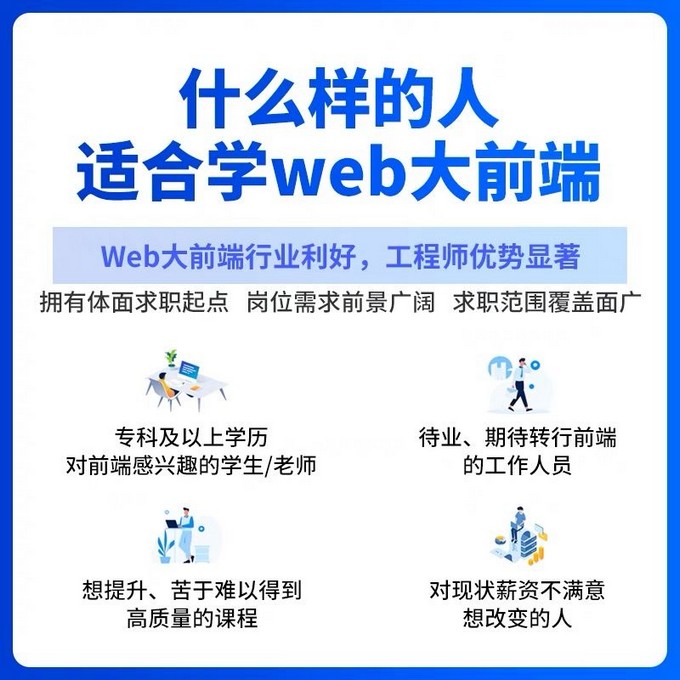
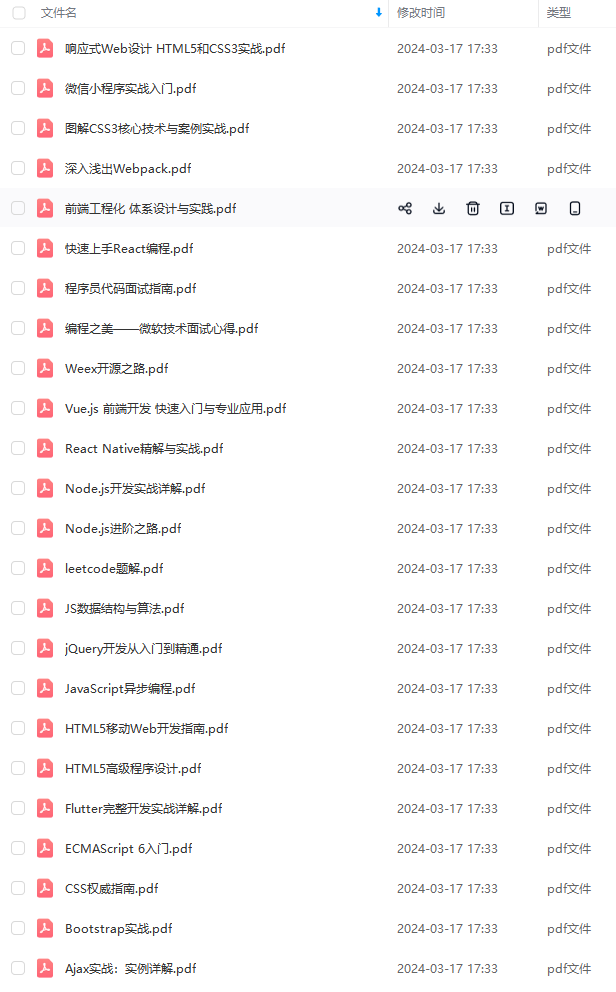
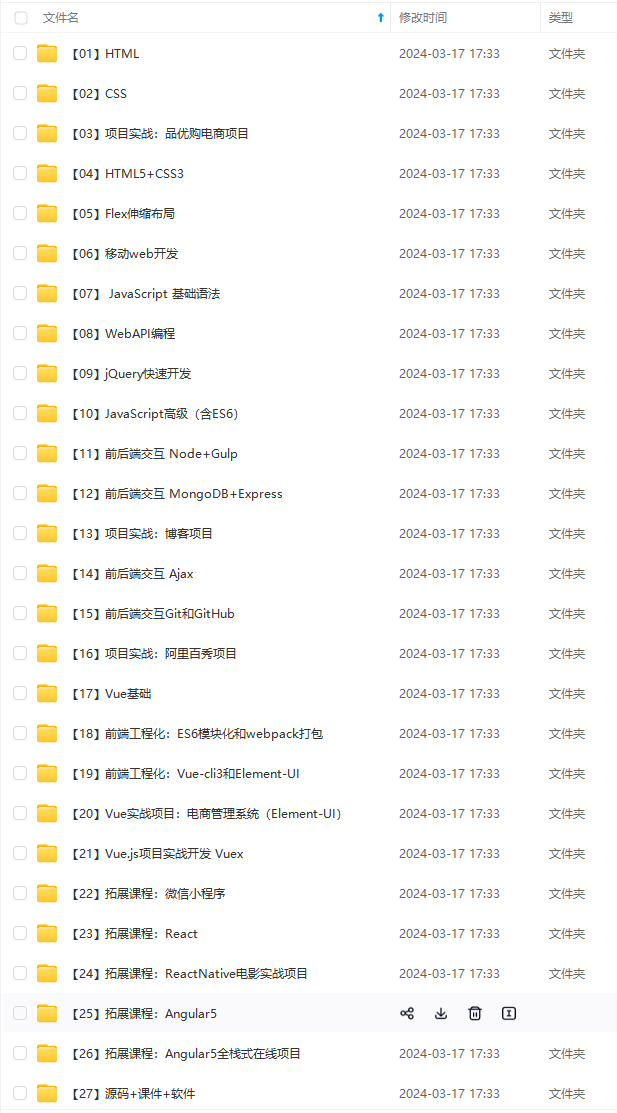
既有适合小白学习的零基础资料,也有适合3年以上经验的小伙伴深入学习提升的进阶课程,基本涵盖了95%以上Android开发知识点!不论你是刚入门Android开发的新手,还是希望在技术上不断提升的资深开发者,这些资料都将为你打开新的学习之门!
如果你觉得这些内容对你有帮助,需要这份全套学习资料的朋友可以戳我获取!!
由于文件比较大,这里只是将部分目录截图出来,每个节点里面都包含大厂面经、学习笔记、源码讲义、实战项目、讲解视频,并且会持续更新!
.github-actions-vscode
具体各个配置属性可查看 https: //docs.github.com/en/actions/reference/workflow-syntax-for-github-actions
workflow 的执行仍然会受到一些限制,例如
- 每个 job 最多执行 6 小时(本地机器不受限制)
- 每个 workflow 最多执行 72 小时
- 并发 job 的数量会受到限制
- 更多查看 https: //docs.github.com/en/actions/reference/workflow-syntax-for-github-actions#usage-limits
name: 当前 workflow 的名称
name: Algorithms
on: 指定 workflow 触发的 event
event 有以下几种类型
- webhook
- scheduled
- manual
on:
push: 一个 webhook event,用于提交代码时触发 workflow,也可以是触发列表,例如 [push, pull_request]
workflows 触发的 event 大部分是基于 webhook 配置,以下列举几个常见的 webhook:
- delete: 删除一个 branch 或 tag 时触发
- fork / watch: 某人 fork / watch 项目时触发(你问有什么用,发送邮件通知不香吗?)
- pull_request: 提交 PR 时触发
- page_build: 提交 Github Pages-enabled 分支代码时触发
- push: 提交代码到特定分支时触发
- registry_package: 发布或跟新 package 时触发
更多 webhook 可查看 https: //docs.github.com/en/actions/reference/events-that-trigger-workflows
从这里可以看出 Git Actions 的一大特点就是 Gihub 官方提供的一系列 webhook
push:
branches: 指定 push 触发的特定分支,这里你可以通过列表的形式指定多个分支
branches:
- feat/framework
branches 的指定可以是通配符类型,例如以下配置可以匹配 refs/heads/releases/10
- ‘releases/**’
branches 也可以使用反向匹配,例如以下不会匹配 refs/heads/releases/10
- ‘!releases/**’
branches-ignore: 只对 [push, pull_request] 两个 webhook 起作用,用于指定当前 webhook 不触发的分支
需要注意在同一个 webhook 中不能和 branches 同时使用
tags: 只对 [push, pull_request] 两个 webhook 起作用,用于指定当前 webhook 触发的 tag
tags:
- v1 # Push events to v1 tag
- v1.* # Push events to v1.0, v1.1, and v1.9 tags
最后
自我介绍一下,小编13年上海交大毕业,曾经在小公司待过,也去过华为、OPPO等大厂,18年进入阿里一直到现在。
深知大多数初中级Android工程师,想要提升技能,往往是自己摸索成长,自己不成体系的自学效果低效漫长且无助。
因此收集整理了一份《2024年Web前端开发全套学习资料》,初衷也很简单,就是希望能够帮助到想自学提升又不知道该从何学起的朋友,同时减轻大家的负担。
[外链图片转存中…(img-oKdaNLsF-1715821989715)]
[外链图片转存中…(img-vwYp63gh-1715821989715)]
[外链图片转存中…(img-5X8L8JQE-1715821989715)]
既有适合小白学习的零基础资料,也有适合3年以上经验的小伙伴深入学习提升的进阶课程,基本涵盖了95%以上Android开发知识点!不论你是刚入门Android开发的新手,还是希望在技术上不断提升的资深开发者,这些资料都将为你打开新的学习之门!
如果你觉得这些内容对你有帮助,需要这份全套学习资料的朋友可以戳我获取!!
由于文件比较大,这里只是将部分目录截图出来,每个节点里面都包含大厂面经、学习笔记、源码讲义、实战项目、讲解视频,并且会持续更新!






















 1769
1769

 被折叠的 条评论
为什么被折叠?
被折叠的 条评论
为什么被折叠?








